Nous pourrions ainsi observer les contours des lacs, le lit des plus grands fleuves ou voir si quelques nuages de tempête se dirigent vers une zone ou vers une autre ou encore si d’une forêt s’élève un nuage de fumée laissant présager un incendie de grande ampleur.

En hiver, en passant au-dessus des Alpes et des Appenins, nous pourrions voir les sommets des montagnes, couverts de neige, apercevoir la Val Padana sous une épaisse couche de brume et, descendant vers la Sicile, nous n’aurions aucune difficulté à reconnaître l’Etna et à voir si, de son cône, ne s’échappent pas quelques fumées ou quelques jets de feu.
Malheureusement, s’embarquer à bord d’un tel vaisseau spatial est un rêve que nous pouvons, certes, caresser mais qui restera irréalisable pour la très grande majorité d’entre nous. Néanmoins, grâce aux images envoyées par certains satellites nous allons vous montrer ce que l’on pourrait admirer au travers d’un hublot, en utilisant simultanément 5 télescopes différents, en mesure de filtrer toutes les radiations de lumière visible, jusqu’à l’infrarouge.
Après ce préambule rêveur, vous aurez déjà deviné que nous voulons vous parler des images HRPT (High Resolution Picture Transmission) transmises par des satellites polaires, lesquelles étant en très haute définition, diffèrent notablement des images à basse définition transmises par les satellites polaires APT (Automatic Picture Transmission).
Certaines publications ont déjà parlé de HRPT mais l’ont fait de façon si approximative qu’elles ont laissé croire aux lecteurs que, pour recevoir des images, il suffisait de se procurer un bon récepteur.
Résultat, nombre d’entre eux ont été déçus et ont abandonné.
Si un bon récepteur ne suffit pas, néanmoins, les difficultés pour faire de la réception HRPT ne sont pas insurmontables, loin s’en faut.
En fait, si au préalable, vous n’apprenez pas à transformer un signal HRPT en une image visible, même si vous avez le meilleur des récepteurs, vous ne parviendrez jamais à voir quoi que ce soit et encore moins à interpréter quoi que ce soit.
Pour ce motif, nous ne vous proposerons le récepteur HRPT qu’après que vous aurez pratiqué le programme “HRPT demo”. Dans ce dernier, nous avons incorporé les mêmes signaux que ceux issus d’un récepteur HRPT.
Avec ce programme, vous apprendrez à mémoriser, sur le disque dur, le signal envoyé par le satellite et à le séparer pour obtenir 5 images qui couvrent la totalité de la gamme spectrale des radiations, de la lumière visible à l’infrarouge (voir figure 40).
Même si vous savez, que dans le futur, vous ne vous consacrerez pas à la réception des images HRPT, ne sous-estimez pas l’aspect instructif de ce programme, qui vous permettra de comprendre et même de voir la différence qui existe entre une transmission HRPT et une transmission APT.
En possession de ce CD, nous vous assurons que vous passerez de merveilleux moments à rechercher des zones connues ou inconnues et immédiatement, vous serez enthousiasmés en voyant leur haute définition.
En fait, vous devez aussi savoir, que sur ce CD, nous avons mémorisé 6 signaux envoyés par les satellites polaires et, en plus, 64 images, déjà séparées, que vous pourrez voir sur l’écran de votre ordinateur, en utilisant un quelconque éditeur d’images.
Le programme pour la HRPT
Le premier problème que nous avons dû résoudre a été celui de trouver un programme valable, qui mémorise sur le disque dur, le signal transmis par les satellites HRPT, puis, qui puisse les séparer de manière à obtenir 5 images visibles (voir figure 40).
De nombreux programmes HRPT des USA ou européens que nous avons reçus en évaluation, avaient des prestations trop limitées, ou bien étaient si compliqués à utiliser, que même l’ordinateur finissait par “planter” !
Pour pouvoir vous fournir un programme de haut niveau, simple d’utilisation et qui puisse fonctionner sur la majorité des ordinateurs avec n’importe quelle carte graphique, nous avons fait appel à la collaboration de Messieurs Falconelli et Ferrari, deux spécialistes en la matière.
Ce programme (voir figure 9), a été nommé, HRPT-7, parce que 5 est le nombre d’images que le satellite envoie à chaque passage et 2 est le nombre d’images que le programme reproduit de façon automatique à l’aide d’un calcul mathématique, donc, au total, pour chaque transmission, nous retrouvons 5+2 = 7 images.
Ce programme, qui fonctionne en environnement DOS, a été testé sur des ordinateurs équipés de microprocesseurs : 386, 486 et Pentium, avec des systèmes d’exploitation Windows 3.1, 95 et 98 et des interfaces graphiques “Tseng Lab’s ET4000”, “Vesa” standard et compatibles.
Le moniteur utilisé doit avoir une résolution d’au moins 1024 x 768 pixels.
Signalons que, durant la réception des images, l’ordinateur doit fonctionner sous DOS.
Si vous travaillez habituellement sous Windows, vous devrez régler l’ordinateur pour fonctionner sous DOS, mais en aucun cas travailler dans une fenêtre DOS ouverte sous Windows, sinon, vous ne verrez aucune image. Bien entendu, le programme évoluera en fonction des dernières nouveautés.
 Figure 1 : Si “l’autorun” du lecteur de CD n’est pas validé, cliquez sur “Démarrer” et sur “Exécuter”.
Figure 1 : Si “l’autorun” du lecteur de CD n’est pas validé, cliquez sur “Démarrer” et sur “Exécuter”. Figure 2 : Lorsque cette fenêtre apparaît, tapez le nom de votre unité de lecteur CD.
Figure 2 : Lorsque cette fenêtre apparaît, tapez le nom de votre unité de lecteur CD. Figure 3 : Le signe “
Figure 3 : Le signe “ ” présent dans la case à cocher, signifie que l’on peut charger la démo HRPT.
” présent dans la case à cocher, signifie que l’on peut charger la démo HRPT. Figure 4 : Pour charger le programme dans le répertoire “C:\HRPTdemo”, cliquez sur “Next”.
Figure 4 : Pour charger le programme dans le répertoire “C:\HRPTdemo”, cliquez sur “Next”. Figure 5 : Le programme est totalement mémorisé, lorsque l’indication “100%” apparaît.
Figure 5 : Le programme est totalement mémorisé, lorsque l’indication “100%” apparaît. Figure 6 : L’installation terminée, lorsque cette fenêtre apparaît, cliquez sur “Finish”.
Figure 6 : L’installation terminée, lorsque cette fenêtre apparaît, cliquez sur “Finish”. Figure 7 : Sur le bureau apparaît l’icône du programme avec l’inscription “HRPT demo”.
Figure 7 : Sur le bureau apparaît l’icône du programme avec l’inscription “HRPT demo”.Les signaux HRPT sur un CD
Ceux qui, jusqu’à aujourd’hui, se limitaient à recevoir les signaux APT des satellites METEOSAT ou polaires, penseront que les images HRPT sont transmises suivant les mêmes modalités et que, donc, elles devraient apparaître sur le moniteur comme c’est le cas actuellement pour les APT.
Il n’en est, hélas, rien. Les images transmises par les satellites polaires HRPT sont multiplexées. Pour les voir, il faut nécessairement les démultiplexer.
Pour vous expliquer ce que l’on entend par démultiplexer, la meilleure solution a été celle de mémoriser sur un CD, les signaux de 6 passages de satellites polaires HRPT.
Le programme procédera à la mémorisation de ces signaux sur le disque dur, puis, pour vous les faire voir, il procédera au démultiplexage, de façon à reconstituer 7 images en haute définition, que vous trouverez mémorisées avec les lettres A, B, C, D, E, V et N (voir figure 39).
Sur ce CD, outre les 6 passages des satellites polaires, nous avons également inséré 64 images déjà séparées (voir les fichiers avec l’extension .GIF) qui, une fois ouvertes avec un éditeur d’images, pourront être “zoomées”, colorisées et de nouveau enregistrées sur le disque dur ou transférées dans l’ordinateur d’un de vos amis.

 Figure 8 : Une image de la baie de Dantzig, transmise par un satellite défilant, mise en comparaison avec la carte géographique. Il faut préciser que l’image envoyée par le satellite est toujours plus fidèle que celle reproduite dans un atlas !
Figure 8 : Une image de la baie de Dantzig, transmise par un satellite défilant, mise en comparaison avec la carte géographique. Il faut préciser que l’image envoyée par le satellite est toujours plus fidèle que celle reproduite dans un atlas !Charger le programme
Lorsque votre ordinateur a chargé le système Windows, insérez notre CD dans le lecteur. Si “l’autorun” est validé, le programme d’installation démarre automatiquement.
Si “l’autorun” n’est pas validé, cliquez sur “suivant”, puis sur “exécuter”.
Lorsque, sur le moniteur, apparaît la fenêtre de la figure 2, tapez le nom de votre unité de CD et, en admettant que ce soit la D, écrivez comme ci-dessous : D:SETUP.EXE puis cliquez sur OK.
Evidemment, le programme peut être installé en utilisant “File Manager” ou “Explorer” (le nom dépend du système d’exploitation installé dans l’ordinateur), en sélectionnant toujours l’unité de CD ROM et en cliquant sur “Setup.EXE”.
Le programme va créer sur le disque dur, un répertoire appelé “C:\HRPTdemo”, à l’intérieur duquel seront enregistrés, le programme démo et un fichier pour les images .JPG.
L’installation du programme étant entièrement guidée, vous n’aurez aucune difficulté à enregistrer “HRPTdemo” sur votre disque dur.
Dans la première fenêtre qui apparaît (voir figure 3), vous pouvez noter qu’à l’intérieur de la case à cocher placée à gauche de la ligne : “HRPT demo files (Required) 22802 k” se trouve le signe “3”, qui indique le programme que vous allez installer.
En cliquant sur “Next”, apparaît la fenêtre de la figure 4, dans laquelle est confirmée l’installation du programme dans le répertoire “C:\HRPTdemo”.
En cliquant de nouveau sur “Next”, l’installation commence (voir figure 5) et lorsque le programme sera chargé à 100 %, la fenêtre de la figure 6 apparaîtra. Pour sortir de l’installation, cliquez sur “Finish” et vous verrez apparaître l’icône du programme avec l’inscription “HRPT demo” (voir figure 7).
Configuration de la carte graphique Cliquez rapidement 2 fois avec le bouton gauche de la souris sur l’icône “HRPT demo”.
Une fois le programme ouvert (voir figure 9), vous devez abandonner la souris, car elle ne répondra plus à vos commandes.
Pour poursuivre, vous devrez seulement utiliser les commandes du clavier.
En appuyant sur la touche “Enter”, apparaît le menu principal de la figure 10.
En utilisant les flèches “haut” ou “bas”, portez la barre rouge sur la ligne “Program Configuration” (voir figure 11) puis, appuyez la touche “Enter” de façon à accéder au menu de configuration.
A présent, il ne vous reste plus qu’à paramétrer votre interface graphique et, comme les plus utilisées sont la “Tseng” et la “Vesa” (et compatibles), vous devez contrôler laquelle des deux est en place dans votre ordinateur, en effectuant ce test simple.
Placez la barre rouge sur la ligne “Tseng Lab’s” puis, appuyez sur “Enter” et lorsque la fenêtre de la figure 13 apparaît, placez la barre rouge sur la ligne : “TEST 1024x768x256 colors” et appuyez sur “Enter”.
Si la carte présente dans l’ordinateur est une “Tseng”, ou une équivalente compatible, vous verrez apparaître un damier sur l’écran, avec, en son centre, une petite mire (voir figure 17).
Cette image obtenue, appuyez sur “Enter”, puis retournez à la fenêtre de la figure 13, et placez la barre rouge sur la ligne : “TEST 800x600x256 colors” et appuyez sur “Enter”.
Vous verrez ainsi apparaître une mire qui couvrira tout l’écran (voir figure 19).
Si aucune mire n’apparaît sur l’écran, cela signifie que c’est une carte graphique “Vesa” d’un autre type qui est installée dans votre ordinateur. Donc, appuyez sur “Enter” pour retourner à la fenêtre de la figure 15.
Pour tester si une carte “Vesa” ou compatible est en place, appuyez sur la flèche “haut”, de manière à déplacer la barre rouge sur le texte : “BACK to Graphical Interface”.
Appuyez ensuite sur “Enter” et, dans la fenêtre de la figure 16, déplacez la barre rouge sur la ligne “Vesa” et appuyez sur “Enter”, puis déplacez la barre rouge sur la ligne : “TEST 1024x768x256 colors” et appuyez sur “Enter”.
Si celle-ci est la bonne carte graphique, sur l’écran vous verrez apparaître un damier, avec en son centre une petite mire (voir figure 17).
Cette image obtenue, appuyez sur “Enter” pour retourner à la fenêtre de la figure 14, puis déplacez la barre rouge sur la ligne : “TEST 800x600x256 colors” et appuyez sur “Enter”.
Sur l’écran, doit apparaître une mire plus grande que la précédente (voir figure 18).
Après ce nouveau test, appuyez encore sur “Enter”, pour retourner à la fenêtre de la figure 14 et déplacez la barre rouge sur la troisième ligne : “TEST 640x 480x256 colors” et appuyez sur “Enter”.
Vous verrez ainsi apparaître une mire qui couvrira la totalité de l’écran (voir figure 19). Si vous ne parvenez pas obtenir ces trois mires, ni avec la carte graphique “Tseng”, ni avec la carte graphique “Vesa”, vous devrez rechercher parmi les 22 cartes graphiques proposées par le programme, celle qui équipe votre ordinateur.
 Figure 9 : En cliquant 2 fois sur l’icône “HRPT demo”, cette fenêtre apparaît.
Figure 9 : En cliquant 2 fois sur l’icône “HRPT demo”, cette fenêtre apparaît. Figure 10 : A présent, abandonnez la souris et poursuivez en utilisant les touches “Flèche haut”, “Flèche bas” et “Enter”.
Figure 10 : A présent, abandonnez la souris et poursuivez en utilisant les touches “Flèche haut”, “Flèche bas” et “Enter”.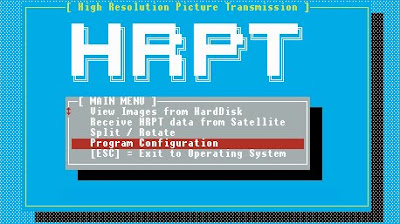 Figure 11 : Déplacez la barre rouge sur la ligne “Program Configuration” puis appuyez sur “Enter”.
Figure 11 : Déplacez la barre rouge sur la ligne “Program Configuration” puis appuyez sur “Enter”. Figure 12 : Déplacez la barre rouge sur le texte “Tseng Lab’s ET4000” et appuyez sur “Enter”.
Figure 12 : Déplacez la barre rouge sur le texte “Tseng Lab’s ET4000” et appuyez sur “Enter”. Figure 13 : Allez sur la troisième ligne et appuyez sur “Enter”. Si la carte vidéo est une “Tseng”, vous verrez apparaître la mire de la figure 17.
Figure 13 : Allez sur la troisième ligne et appuyez sur “Enter”. Si la carte vidéo est une “Tseng”, vous verrez apparaître la mire de la figure 17. Figure 14 : Allez sur la quatrième ligne et appuyez sur “Enter”. Si la carte vidéo est une “Tseng”, vous verrez apparaître la mire de la figure 18.
Figure 14 : Allez sur la quatrième ligne et appuyez sur “Enter”. Si la carte vidéo est une “Tseng”, vous verrez apparaître la mire de la figure 18. Figure 15 : Allez sur la cinquième ligne et appuyez sur “Enter”. Si la carte vidéo est une “Tseng”, vous verrez apparaître la mire de la figure 19.
Figure 15 : Allez sur la cinquième ligne et appuyez sur “Enter”. Si la carte vidéo est une “Tseng”, vous verrez apparaître la mire de la figure 19. Figure 16 : Si aucune mine n’apparaît, vous devrez répéter les opérations déjà décrites, en choisissant la carte “Vesa”.
Figure 16 : Si aucune mine n’apparaît, vous devrez répéter les opérations déjà décrites, en choisissant la carte “Vesa”. Figure 17 : La mire en 1024 x 768 x 256 couleurs, apparaît seulement si vous avez sélectionné correctement votre carte graphique.
Figure 17 : La mire en 1024 x 768 x 256 couleurs, apparaît seulement si vous avez sélectionné correctement votre carte graphique. Figure 18 : La mire en 800 x 600 x 256 couleurs, apparaît seulement si vous avez sélectionné correctement votre carte graphique.
Figure 18 : La mire en 800 x 600 x 256 couleurs, apparaît seulement si vous avez sélectionné correctement votre carte graphique. Figure 19 : La mire en 640 x 480 x 256 couleurs, apparaît seulement si vous avez sélectionné correctement votre carte graphique.
Figure 19 : La mire en 640 x 480 x 256 couleurs, apparaît seulement si vous avez sélectionné correctement votre carte graphique.Les autres types de cartes graphiques
Lorsqu’apparaît la fenêtre de la figure 20, appuyez sur la touche “flèche vers le haut” pour déplacer la barre rouge sur la ligne “Others…”, puis appuyez sur “Enter”.
Sur le moniteur, apparaît une liste de 22 cartes graphiques (voir figure 21).
Dans cette liste, vous devez chercher expérimentalement la carte qui pourrait être installée dans votre ordinateur.
Après avoir déplacé la barre rouge sur une des cartes de cette liste, appuyez sur “Enter”. Cela fait apparaître les paramètres de configuration de la carte sélectionnée, comme :
ax (hex) bx (hex) byte/Ligne Size/Color
A ce propos, si vous n’êtes pas un expert, il vaut mieux que vous vous adressiez directement au vendeur de votre carte graphique ou de votre ordinateur, qui vous indiquera comment modifier ces paramètres.
Pour sortir de cette fenêtre et retourner à la page des tests (voir figure 13), il suffit d’appuyer la touche “Esc”.
Pour retourner à la fenêtre qui vous permet de paramétrer les cartes graphiques, il suffit de déplacer la barre rouge sur la ligne “BACK to Graphical Interface” (voir figure 22) et d’appuyer sur “Enter”.
Pour sortir du menu de sélection de la carte graphique, déplacez la barre rouge sur la ligne “SKIP or Continue the setup” (voir figure 23) et appuyez sur “Enter”.
Pour sortir du menu de configuration, appuyez plusieurs fois sur “Esc”, jusqu’à ce qu’apparaisse le menu principal (voir figure 10).
 Figure 20 : Si la mire n’apparaît pas, allez sur la ligne “Others…” et appuyez sur “Enter”.
Figure 20 : Si la mire n’apparaît pas, allez sur la ligne “Others…” et appuyez sur “Enter”. Figure 21 : Immédiatement, apparaîtra une liste avec 22 cartes graphiques que vous pourrez tester.
Figure 21 : Immédiatement, apparaîtra une liste avec 22 cartes graphiques que vous pourrez tester. Figure 22 : Pour retourner au menu de la figure 20, il suffit de se déplacer sur “BACK to Graphical Interface” et d’appuyer sur “Enter”.
Figure 22 : Pour retourner au menu de la figure 20, il suffit de se déplacer sur “BACK to Graphical Interface” et d’appuyer sur “Enter”. Figure 23 : Pour sortir du “setup” (paramétrage) de la carte, allez sur cette inscription et appuyez sur “Enter”.
Figure 23 : Pour sortir du “setup” (paramétrage) de la carte, allez sur cette inscription et appuyez sur “Enter”.La compression des images .JPG
Dans la fenêtre de la figure 25, vous verrez que la barre rouge se place automatiquement sur la ligne “70% good”, parce qu’avec cette compression, on obtient des images d’une définition optimale, occupant peu de mémoire.
Si vous utilisez une compression de 90 %, l’image aura une définition encore un peu supérieure mais sachez que vous occuperez plus de mémoire.
Pour donner un exemple, si nous utilisons une compression de 70 %, une image qui occupe un espace disque d’environ 100 K en occupera environ 500 avec une compression de 90 %.
Nous ne vous conseillons pas de descendre au-dessous de 50 %, parce que vous obtiendrez des images avec une définition vraiment très dégradée.
En appuyant sur “Enter”, il apparaîtra un résumé de la configuration effectuée (voir figure 26) et, en appuyant une touche quelconque, vous retournerez au menu principal.
 Figure 24 : Les données contenues dans cette fenêtre ne doivent pas être modifiées.
Figure 24 : Les données contenues dans cette fenêtre ne doivent pas être modifiées. Figure 25 : Pour obtenir un compromis entre la qualité et la mémoire occupée, toutes les images sont compressées à 70 %.
Figure 25 : Pour obtenir un compromis entre la qualité et la mémoire occupée, toutes les images sont compressées à 70 %. Figure 26 : Avant de sortir de la configuration, sur le moniteur, apparaîtra un résumé de tous les paramétrages que vous avez effectués.
Figure 26 : Avant de sortir de la configuration, sur le moniteur, apparaîtra un résumé de tous les paramétrages que vous avez effectués.La réception des signaux HRPT
Nous avons inséré plusieurs passages de satellites défilants HRPT sur le CD, afin de vous apprendre à les mémoriser et à les décompacter. Cette opération à pour but de vous préparer à la procédure que vous devrez suivre en réception lorsque vous aurez un récepteur HRPT à votre disposition, Lorsqu’apparaît le menu principal (voir figure 27), déplacez la barre rouge sur le texte : “Receive HRPT data from Satellite”. Puis appuyez sur “Enter” de manière à ouvrir la fenêtre de la réception.
Tant que le récepteur HRPT ne capte aucun signal, sous l’inscription “Correct lines décoded” apparaît le texte “waiting signal …” (voir figure 28).
Lorsque le récepteur commence à capter le signal transmis par le satellite, sous l’inscription “Correct lines decoded”, apparaît le mot “OK”, puis, un nombre, qui de 0, s’incrémente de 1.
Le nombre que vous voyez correspond aux lignes images envoyées par le satellite. De ce fait, si le comptage s’arrête, cela signifie que la parabole n’est plus dirigée sur l’orbite du satellite et, qu’en conséquence, le récepteur ne capte plus aucun signal.
Comme, pour l’instant, vous utilisez un programme de démonstration, ce nombre continuera à s’incrémenter jusqu’à l’infini.
Ainsi, il vous faut appuyer immédiatement sur la barre d’espace et, de cette façon, vous verrez se former, ligne par ligne, l’image de la figure 32.
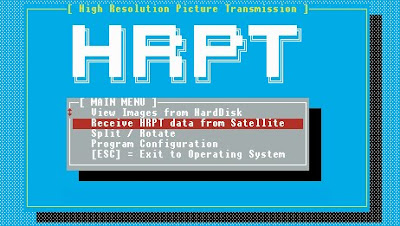 Figure 27 : Lorsque vous êtes dans le menu principal, allez sur cette ligne et appuyez “Enter”, pour entrer dans la fenêtre de réception.
Figure 27 : Lorsque vous êtes dans le menu principal, allez sur cette ligne et appuyez “Enter”, pour entrer dans la fenêtre de réception. Figure 28 : Si le récepteur ne capte pas le signal, le message “waiting signal…” apparaît.
Figure 28 : Si le récepteur ne capte pas le signal, le message “waiting signal…” apparaît. Figure 29 : Le nombre que vous voyez, vous sera utile lorsque votre récepteur HRPT sera connecté.
Figure 29 : Le nombre que vous voyez, vous sera utile lorsque votre récepteur HRPT sera connecté.Pourquoi ces 5 longues bandes ?
Sur le moniteur apparaissent 5 longues bandes, composées de divers niveaux de gris (voir figure 32), difficiles sinon impossibles à interpréter.
Tous les satellites HRPT transmettent simultanément ces 5 bandes, parce qu’ils disposent de 5 capteurs, appelés
radiomètres, dont chacun est sensible à une étroite bande spectrale de radiations qui, comme nous l’avons déjà dit, partent du visible (Vis), pour atteindre l’infrarouge (IR) :
Vis. = bande spectrale 580 – 680 nanomètres
Vis. = bande spectrale 720 – 1 100 nanomètres
IR = bande spectrale 3 550 – 3 950 nanomètres
IR = bande spectrale 10 300 – 11 300 nanomètres
IR = bande spectrale 11 500 – 12 500 nanomètres
En pratique, ces 5 bandes ne sont pas transmises les unes à la suite des autres, mais en mode multiplexé. Ainsi, pour pouvoir les transformer en images visibles, il faut les démultiplexer et c’est cela que permet notre programme HRPT-7.
Lorsque l’image de la figure 32 est complète, le programme sort de la réception et retourne automatiquement au menu principal.
 Figure 30 : Les satellites HRPT n’envoient pas une image directement exploitable, mais 5 bandes multiplexées (voir figure 32) qui doivent êtres démultiplexées pour obtenir une image comme celle visible sur cette photo. Cette image du nord de l’Italie, que vous pourrez agrandir ultérieurement, a été agrandie avec l’option zoom d’une des 5 faces que vous voyez reportées à la figure 32.
Figure 30 : Les satellites HRPT n’envoient pas une image directement exploitable, mais 5 bandes multiplexées (voir figure 32) qui doivent êtres démultiplexées pour obtenir une image comme celle visible sur cette photo. Cette image du nord de l’Italie, que vous pourrez agrandir ultérieurement, a été agrandie avec l’option zoom d’une des 5 faces que vous voyez reportées à la figure 32. Figure 31 : Une image notablement agrandie de la Sicile. Sur cette image, que nous avons toujours prélevée de la figure 32, vous pouvez voir le volcan Etna en éruption. Pour obtenir cette image, nous avons d’abord démultiplexé les 5 bandes de la figure 32 de façon à obtenir 5 images comme celles visibles sur la figure 40, puis, d’une de celles-ci, nous avons fait un zoom sur la Sicile.
Figure 31 : Une image notablement agrandie de la Sicile. Sur cette image, que nous avons toujours prélevée de la figure 32, vous pouvez voir le volcan Etna en éruption. Pour obtenir cette image, nous avons d’abord démultiplexé les 5 bandes de la figure 32 de façon à obtenir 5 images comme celles visibles sur la figure 40, puis, d’une de celles-ci, nous avons fait un zoom sur la Sicile. Figure 32 : Le satellite défilant envoie 5 longues bandes que nous avons nommées A, B, C, D et E. Chaque bande provient du résultat de la lecture d’un radiomètre sensible à une étroite bande spectrale qui va du visible (Vis) à l’infrarouge (IR).
Figure 32 : Le satellite défilant envoie 5 longues bandes que nous avons nommées A, B, C, D et E. Chaque bande provient du résultat de la lecture d’un radiomètre sensible à une étroite bande spectrale qui va du visible (Vis) à l’infrarouge (IR).Démultiplexer une image
Lorsque vous êtes dans le menu principal de la figure 33, déplacez la barre rouge sur la ligne : “Split / Rotate” et appuyez sur “Enter”.
Dans la fenêtre qui apparaît sur la figure 34, vous devez indiquer l’orbite du satellite capté, pour éviter de faire apparaître les images inversées.
Comme l’image “HRPT000_.RAW”, fournie avec le programme, a été transmise avec une orbite descendante, déplacez la barre rouge sur la ligne : “Split 5ch 8b DESCENDING orbit” et appuyez sur “Enter”.
Si, par erreur, vous déplacez la barre rouge sur la ligne : “Split 5ch 8b ASCENDENDING orbit” et que vous appuyez sur “Enter”, vous verrez une image inversée sur l’écran.
Si cela devait arriver, il suffirait de répéter l’opération de “split” en choisissant l’orbite opposée.
Après avoir sélectionné l’orbite descendante, la fenêtre de la figure 36 apparaît et pour démultiplexer toutes les images, déplacez la barre rouge sur la première ligne : “OK ! Go to SPLIT file” et appuyez sur “Enter”.
Dans la nouvelle fenêtre qui apparaît, vous devez sélectionner quelle image démultiplexer entre toutes les .RAW présentes dans le répertoire : “C:\HRPTdemo\RAW”. Pour le moment, vous trouverez seulement l’image : “HRPT000_.RAW 23265280”.
 Figure 33 : Pour démultiplexer les 5 longues bandes de la figure 32, vous devez déplacer la barre rouge sur le texte “Split / Rotate” et appuyer sur “Enter”.
Figure 33 : Pour démultiplexer les 5 longues bandes de la figure 32, vous devez déplacer la barre rouge sur le texte “Split / Rotate” et appuyer sur “Enter”. Figure 34 : Si le satellite se déplace dans un axe nord/sud, sélectionnez la ligne où est inscrit “Descending Orbit”.
Figure 34 : Si le satellite se déplace dans un axe nord/sud, sélectionnez la ligne où est inscrit “Descending Orbit”. Figure 35 : Si le satellite se déplace dans un axe sud/nord, sélectionnez la ligne sur laquelle est inscrit “Ascendending Orbit”.
Figure 35 : Si le satellite se déplace dans un axe sud/nord, sélectionnez la ligne sur laquelle est inscrit “Ascendending Orbit”. Figure 36 : Après avoir sélectionné un ou plusieurs canaux A, B, C, D, E, V, N (voir la X), allez sur l’inscription “OK! Go to SPLIT file…” et appuyez sur “Enter”.
Figure 36 : Après avoir sélectionné un ou plusieurs canaux A, B, C, D, E, V, N (voir la X), allez sur l’inscription “OK! Go to SPLIT file…” et appuyez sur “Enter”. Figure 37 : Dans cette fenêtre, recherchez le fichier “HRPT000_.RAW” à démultiplexer. En appuyant sur “Enter”, apparaîtra l’image de la figure 40.
Figure 37 : Dans cette fenêtre, recherchez le fichier “HRPT000_.RAW” à démultiplexer. En appuyant sur “Enter”, apparaîtra l’image de la figure 40. Figure 38 : Pour visualiser une image démultiplexée en niveaux de gris, placez la barre rouge sur cette ligne et appuyez sur “Enter”.
Figure 38 : Pour visualiser une image démultiplexée en niveaux de gris, placez la barre rouge sur cette ligne et appuyez sur “Enter”. Figure 39 : Des 7 images A, B, C, D, E, V et N déjà démultiplexées, vous pouvez en sélectionner une à la fois, qui apparaîtra comme vous pouvez le voir à la figure 41.
Figure 39 : Des 7 images A, B, C, D, E, V et N déjà démultiplexées, vous pouvez en sélectionner une à la fois, qui apparaîtra comme vous pouvez le voir à la figure 41. Figure 40 : Après que vous aurez démultiplexé le fichier qui contient les 5 longues bandes visibles à la figure 32, vous verrez l’Europe sur le moniteur, répétée 5 fois, avec un contraste différent, parce que chaque image est capturée avec un radiomètre sensible à une bande spectrale bien déterminée.
Figure 40 : Après que vous aurez démultiplexé le fichier qui contient les 5 longues bandes visibles à la figure 32, vous verrez l’Europe sur le moniteur, répétée 5 fois, avec un contraste différent, parce que chaque image est capturée avec un radiomètre sensible à une bande spectrale bien déterminée. Figure 41a : Cette image a été prélevée de la bande B de la figure 40. Nous avons modifié la luminosité et le contraste comme nous l’expliquerons dans la suite de cet article. Nous pouvons agrandir la zone qui nous intéresse le plus comme c’est le cas pour la Corse et la Sardaigne visibles sur la figure 41b.
Figure 41a : Cette image a été prélevée de la bande B de la figure 40. Nous avons modifié la luminosité et le contraste comme nous l’expliquerons dans la suite de cet article. Nous pouvons agrandir la zone qui nous intéresse le plus comme c’est le cas pour la Corse et la Sardaigne visibles sur la figure 41b. Figure 41b : Voici un agrandissement d’une partie de la figure 41a sur laquelle on reconnaît parfaitement la Corse et la Sardaigne.
Figure 41b : Voici un agrandissement d’une partie de la figure 41a sur laquelle on reconnaît parfaitement la Corse et la Sardaigne.Note : Le trait de soulignement “_” présent avant l’extension .RAW indique que l’image est encore à démultiplexer.
Le nombre placé à droite indique la mémoire en octets que cette image occupe sur le disque dur.
Après avoir déplacé la barre rouge sur cette ligne, appuyez sur “Enter” et, immédiatement, vous verrez apparaître sur le moniteur les 5 images de l’Europe (voir figure 40).
Le démultiplexage terminé, appuyez 2 fois la touche “Esc” de façon à retourner au menu principal (voir figure 33).
A suivre...
Parlons de la HRPT 2ème partie
La version définitive du logiciel pour la réception HRPT








